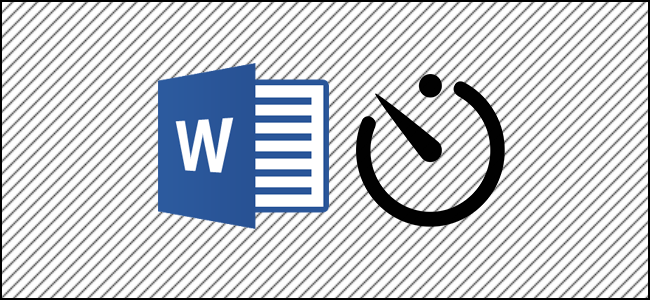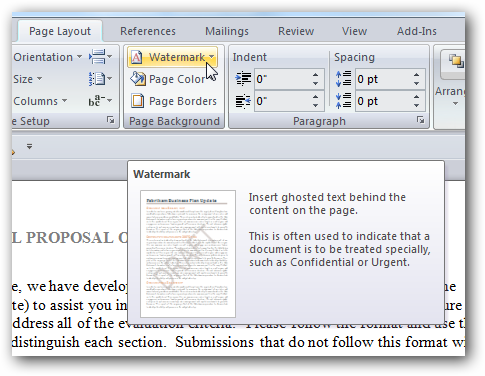Znak wodny to wyblakły obraz tła, którywyświetla się za tekstem w dokumencie. Możesz ich użyć do wskazania stanu dokumentu (poufne, robocze itp.), Dodania subtelnego logo firmy, a nawet odrobiny artystycznego stylu. Oto jak dodawać i manipulować znakami wodnymi w dokumencie Word.
Jak wstawić wbudowany znak wodny
Po otwarciu dokumentu przejdź do karty „Projekt”.

W grupie Tło strony na tej karcie kliknij przycisk „Znak wodny”.

W menu rozwijanym kliknij dowolny z wbudowanych znaków wodnych, aby wstawić go do dokumentu.

Program Word umieszcza znak wodny za tekstem.

Jak wstawić niestandardowy znak wodny
Możesz także tworzyć niestandardowe znaki wodne z tekstu lub obrazów. Aby to zrobić, wybierz „Niestandardowy znak wodny” z menu rozwijanego „Znak wodny”.

Korzystanie z niestandardowych tekstowych znaków wodnych
W oknie Drukowany znak wodny, które zostanie otwarte,wybierz opcję „Tekstowy znak wodny”. Wpisz tekst, którego chcesz użyć, w polu „Tekst”, a następnie skonfiguruj opcje języka, czcionki, rozmiaru, koloru i orientacji tak, jak chcesz. Po zakończeniu kliknij „OK”.

Program Word wstawia niestandardowy tekstowy znak wodny za tekstem.

Używanie niestandardowych znaków wodnych obrazu
Jeśli chcesz użyć obrazu jako znaku wodnego, wybierz opcję „Picture Watermark”, a następnie kliknij przycisk „Select Picture”.

Możesz użyć pliku obrazu na komputerze, wyszukać obraz w Bing lub wybrać obraz z magazynu OneDrive.

Wybierz obraz z wyników, a następnie kliknij przycisk „Wstaw”. Używamy obrazu z naszego komputera.

Z powrotem w oknie Drukowanego znaku wodnego maszkilka opcji wyglądu twojego zdjęcia. „Skala” jest domyślnie ustawiona na automatyczną, ale możesz zmienić rozmiar obrazu, jeśli chcesz. Opcja „Wymycie” powoduje wstawienie obrazu o jasnych kolorach, tak jak większość znaków wodnych. Możesz wyłączyć tę opcję, aby obraz był prezentowany w pełnej krasie. Kliknij „OK”, gdy skonfigurujesz go tak, jak chcesz.

Program Word wstawia obraz za tekstem w dokumencie.

Jak przenieść lub zmienić rozmiar znaku wodnego
Aby przenieść znak wodny po wstawieniu go, musisz otworzyć obszar nagłówka / stopki w dokumencie. Zrób to, klikając dwukrotnie dowolne miejsce w obszarze nagłówka lub stopki.
Gdy to zrobisz, znak wodny stanie się edytowalny. Dotyczy to zarówno znaku wodnego, jak i tekstu. Możesz przeciągnąć obraz, aby go przenieść, lub możesz złapać i przeciągnąć dowolny z jego uchwytów, aby zmienić jego rozmiar - tak jak w przypadku każdego innego obrazu.

Ponieważ ten sam znak wodny pojawia się na wszystkich stronach, zmiana jego rozmiaru lub przeniesienie na jednej stronie oznacza, że te same zmiany są wprowadzane wszędzie indziej.
Jak usunąć znak wodny
Istnieją dwa sposoby usunięcia znaku wodnego. Pierwszy polega na otwarciu obszaru nagłówka / stopki, aby obraz był dostępny (tak samo, jak mówiliśmy w poprzedniej sekcji), wybierając obraz i naciskając klawisz Delete.
Możesz także przejść do zakładki „Projekt”, kliknąć przycisk „Znak wodny”, a następnie wybrać polecenie „Usuń znak wodny”. Tak czy inaczej działa dobrze.

I podobnie jak przy przenoszeniu lub zmianie rozmiaru znaku wodnego, usunięcie jednego powoduje usunięcie go z każdej strony dokumentu.